戴尔vostro 1440怎么拆机
拆键盘。用指甲依次把如下图所示位置的键盘卡扣向下按,然后把键盘取下来。
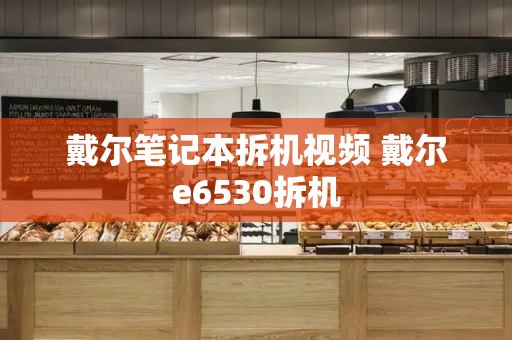
请点击输入图片描述
2.在取键盘的时候要小心键盘和电脑连接的排线。
请点击输入图片描述
3.拆C面板,换硬盘
拔下连接线3处:绿色的1处键盘链接排线,接头处压板向上翻,然后排线水平方向向外拔出就可以;2处电源键排线,辅助线拔向上拔出就可以;3处触摸板排线,也是辅助线拔向上拔出。卸下3处螺钉:黄色4、5、6处。
请点击输入图片描述
然后在C面板和四周边框缝隙处用拨片或平头螺丝刀依次撬开,就可以拿下C面板,露出硬盘,在左下角。此时硬盘左边固定螺丝从底部已拆除,无其他固定螺丝,可以向左边慢慢水平拔出,最后拿下来更换。
请点击输入图片描述
求戴尔Dell 灵越Inspiron14-3476拆机图解
下面是 14-3437拆机基本和 Inspiron14-3476相同
2.拆下电池
3.笔记本后壳,用十字螺丝刀拧下你看到的所有螺丝,卸下后壳。再拧下后壳下面所有螺丝(记住所有螺丝的位置,不然装的时候就麻烦啦)。
4.内存条,作者装了两个内存条(2G+4G),可惜32位Windows系统最多支持3.5G。两手轻轻把卡条向两边掰,内存条就会自动弹出。
5.无线网卡,只有一颗螺丝固定。如果在第3步拧掉了螺丝,那就用螺丝刀卡在金手指的地方轻轻向外推就掉啦,拔掉黑白两条线。
6.硬盘,如果第3步拧掉了硬盘的3颗螺丝,那就和无线网卡一样从金手指的地方推出来。前6步底部硬件拆除完毕。
7.键盘,把笔记本翻过来,用一字螺丝刀开始撬,顺序为右上角—上—左上角—两侧。这时就可以把键盘向上推着拿下来啦,注意键盘的排线,别拽断了。排线接口是个塑料锁,向上轻轻掰开,排线就可以拉出来了。
8.光驱,拧下键盘下所有螺丝,翻过来,用一字螺丝刀协助抽出光驱。
9.电源键和触摸板的排线,拆法参照键盘排线。
10.面板和触摸板,这一步就是撬。先合上笔记本,从显示器下面部位开始,然后打开笔记本顺序:左下角—左侧—左上角。右下角—右侧—右上角。撬开后,向上拉出。触摸板是嵌在面板上的。
11.主板与显卡,这款笔记本没有独立显卡,所以显卡是和主板焊接在一块的。
END
戴尔笔记本拆机图解
关于戴尔笔记本拆机图解
工具/原料
螺丝刀
导热硅胶
步骤/方法
先将笔记本的底部朝上,看到了有电池、内存盖子以及硬盘盖子,首先在拆机之前电池都是应该最早拿下来的,这样比较保险。电池拿下来之后将硬盘盖和内存盖也拆下来,硬盘取出放好。然后将机器底部能够看到的所有螺丝拆掉,包括机器后侧的屏幕下方的螺丝也拆掉。
背后的所有螺丝拆解完之后,将电脑翻到正面,键盘上面的开关条可以直接用手拨下来,拨下来之后卸掉键盘上方边沿的两颗固定螺丝,键盘就松开了,然后再将键盘轻轻翻起来,将键盘卡口处的.排线松开,键盘就可以取下来了。
屏幕里面左侧延伸出来的是屏线,拆解屏线需要平行拉起来,右侧的是无线信号线,轻轻撤掉。然后将固定两侧屏轴的螺丝取下,屏幕就可以拿下来了。然后将键盘下面的主板上能够看到的所有排线都松开,卸掉固定C壳的螺丝,将C壳取下来,边缘处可以用无用的银行卡之类的塑料片撬开。
C壳取下之后,能够看到主体的主板全貌了,这时候风扇以及散热器已经很清晰的看到了,风扇是独立的配件,卸掉周围的螺丝就可以单独拿下来清理。
大多朋友如果只是给机器清灰是不需要做到这一步的,只要拧下散热片的螺丝就可以清理导热管了。导热管拆下来之后一定要将原先的导热硅胶清理干净,涂上新的导热硅胶,这样散热效果会达到更好。







